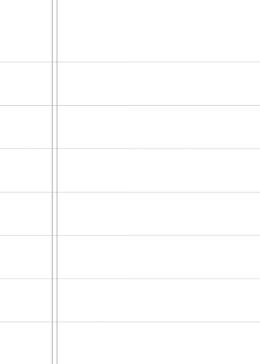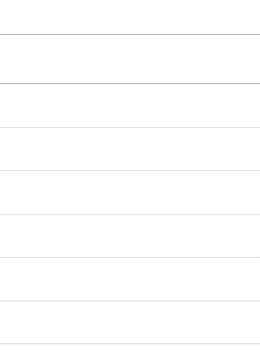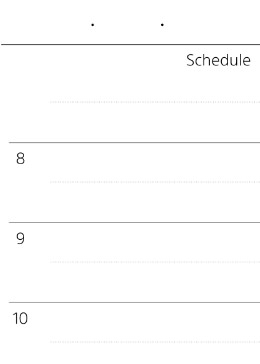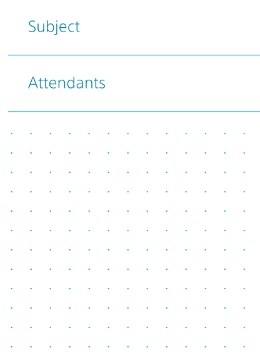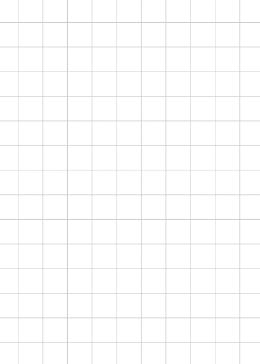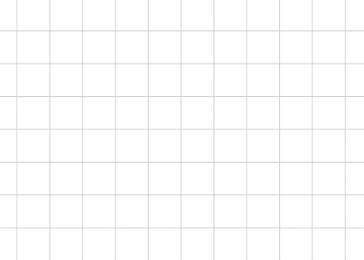PC App
はじめてお使いになる方へ
ALTERICNOTE専用アプリをパソコンにインストールすることで、ALTERICNOTEとドキュメントの送受信を行なったり、ALTERICNOTE内のフォルダ管理などをすることができます。
- ALTERICNOTEの電源ボタンを押して、電源を入れてください。
- 初めて電源を入れたときは、セットアップが始まります。ALTERICNOTEの画面の説明に従って、セットアップを完了してください。
- パソコンにALTERICNOTE専用アプリをダウンロードします。
- パソコンにALTERICNOTE専用アプリをインストールします。
■ Windowsの場合
ダウンロードしたzipファイルを解凍し、フォルダ内のインストーラー「ALTERICNOTE_PCApp_1.4.6.53013_64bit_JP.msi」を起動します。
■ macOSの場合
現在準備中となります。今しばらくお待ちください。
- パソコンにインストールしたALTERICNOTE専用アプリを起動します。
ご注意
ALTERICNOTE専用アプリを起動する際にはパソコンをネットワークに接続しておいてください。
- 添付のUSBケーブルでALTERICNOTEとパソコンを接続します。
- アプリ画面の指示にしたがってALTERICNOTEの接続設定を行います。
Windows 11 Home (64bit) or Windows 11 Pro (64bit) –
Windows 10 Home (64bit) or Windows 10 Pro (64bit)
※パソコンの利用環境(セキュリティソフト/ファイヤウォール/VPN)によって、 接続ができない場合があります。
※端末とPC間はIP通信での接続になり、VPNソフトウェアをPCで起動するとVPNの接続先以外の通信が遮断されます。 接続時は、VPNを一旦遮断してご利用ください。
macOS 11(Big Sur)、macOS 10.15(Catalina)、
macOS 10.14(Mojave)、 - macOS 12.1 (Monterey)
※パソコンの利用環境(セキュリティソフト/ファイヤウォール/VPN)によって、 接続ができない場合があります。
※端末とPC間はIP通信での接続になり、VPNソフトウェアをPCで起動するとVPNの接続先以外の通信が遮断されます。 接続時は、VPNを一旦遮断してご利用ください。
Template
テンプレートの使い方
- 使用したいテンプレートを選んで詳細をクリックします。
プレビュー画面で内容を確認したらダウンロードしてパソコンに保存します。 - ALTERICNOTE専用アプリを起動して「設定」→「ノートのテンプレート」→「追加」→「ファイルを選択」。
ダウンロードしたテンプレートを選択して「OK」を押して登録が完了します。 - ALTERICNOTE本体のホームボタンを押し、ホームメニューの「ノートを作成する」をタップ。
パソコンで登録したテンプレートを選択してノートを作成します。
Firmware
「ALTERICNOTE PC App」でアップデートする場合はこちらから本体ソフトウェア(ファームウェア)をダウンロードしてご利用ください。アップデート手順および注意事項は、マニュアル『活用ガイド』をご覧ください。
最新Ver.:1.1.00.22070ITO(リリース日:2022年10月12日)